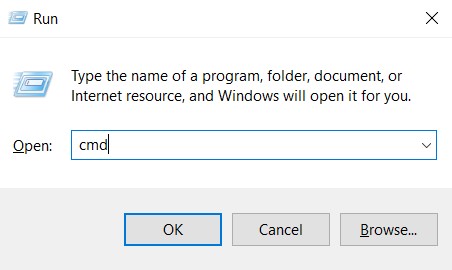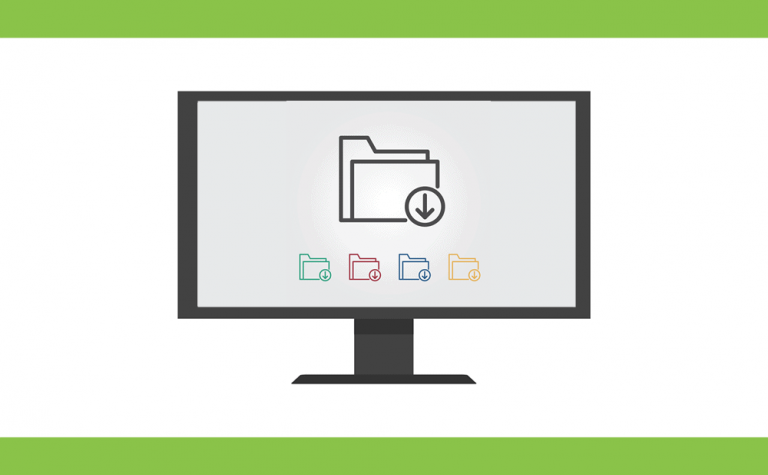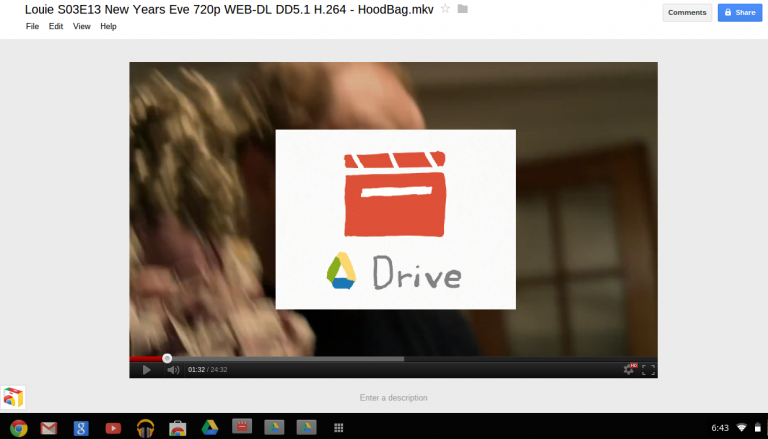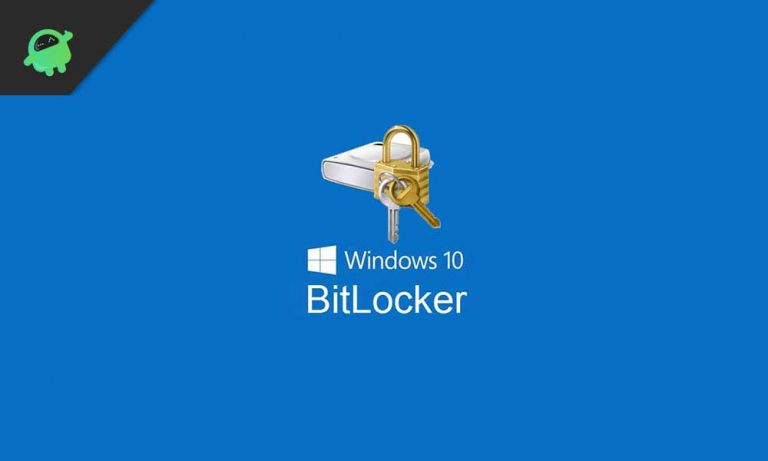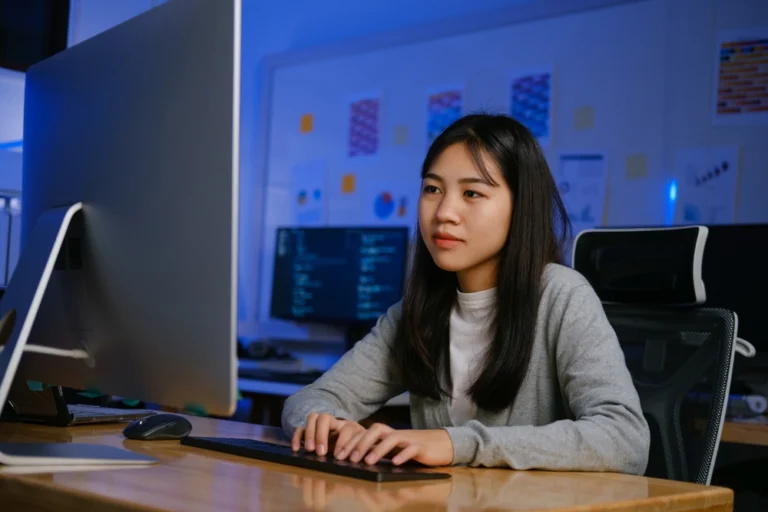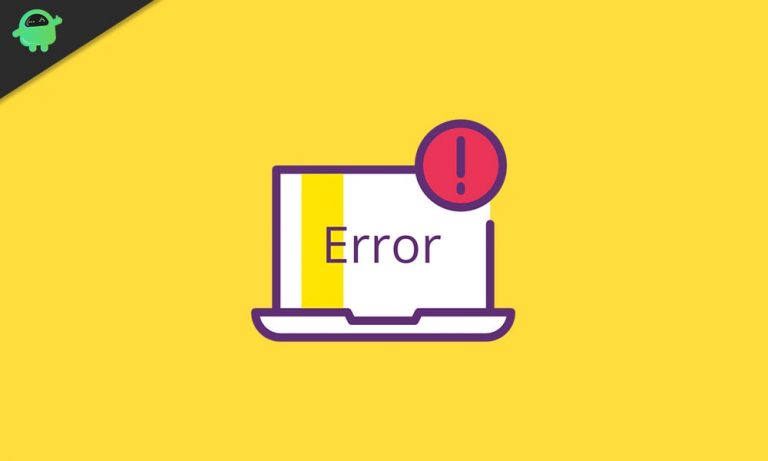Как исправить ошибку .NET Framework 3.5 0x800f0950 в Windows 10
.NET – это платформа для разработчиков, состоящая из инструментов, языков программирования и библиотек для создания различных типов приложений. С другой стороны, .NET framework – это реализация .NET. Этот фреймворк чрезвычайно важен по многим причинам. Но вы сможете в полной мере использовать его, только если он работает должным образом. К сожалению, для некоторых пользователей это не так. Довольно много пользователей жалуются на ошибку .NET Framework 3.5 0x800f0950 при установке Windows 10.
Когда эта проблема появляется, появляется сообщение об ошибке: «Не удалось установить следующую функцию. Не удалось внести изменения. Пожалуйста, перезагрузите компьютер и попробуйте еще раз ». Хотя в этих сообщениях об ошибках прямо говорится, что нужно перезагрузить компьютер, а затем еще раз попробовать установку, это тоже не поможет. В связи с этим сегодня мы исследуем все возможные причины указанной ошибки. Что еще более важно, мы также перечислим все исправления для исправления ошибки .NET Framework 3.5 0x800f0950 в Windows 10. Без лишних слов, давайте начнем.
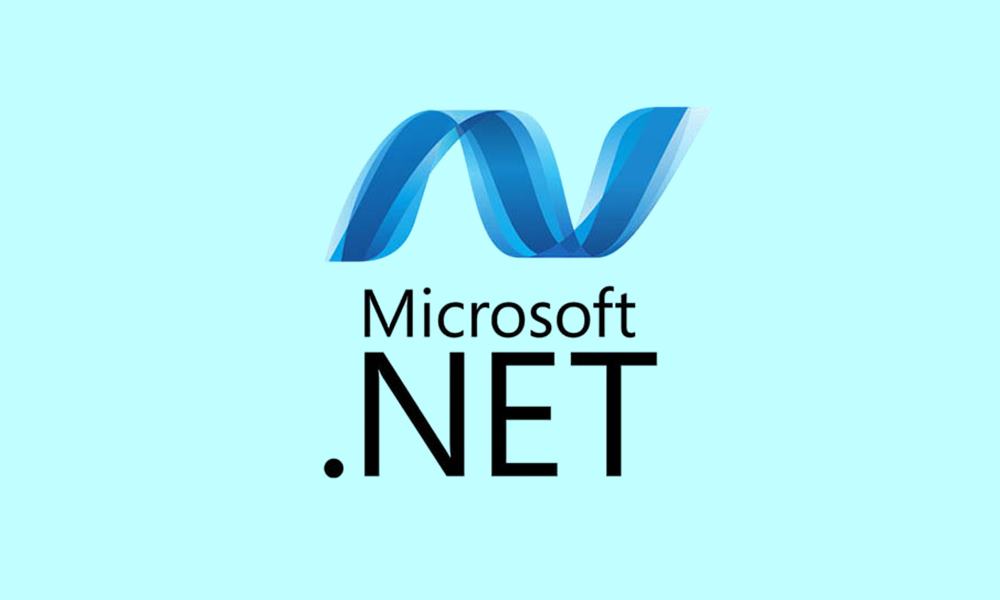
Как исправить ошибку .NET Framework 3.5 0x800f0950 в Windows 10
В последнее время эта проблема, похоже, беспокоит довольно много пользователей. Судя по Форум Microsoft, более 1500 человек столкнулись с указанной проблемой (см. изображение ниже). Но в чем может быть причина? Во-первых, это может быть сам установщик .NET. Кроме того, эта проблема может быть вызвана любым незавершенным обновлением Windows или неправильным методом установки. Поэтому мы перечислим шаги по устранению всех этих трех проблем. Попробуйте их, и любой из методов должен исправить ошибку .NET Framework 3.5 0x800f0950 в Windows 10.
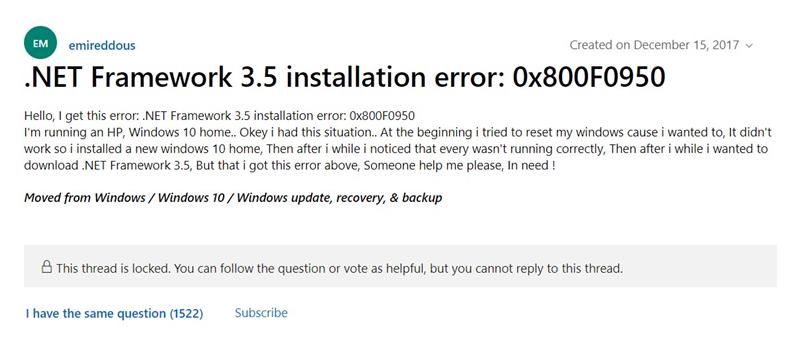
Исправление 1. Установите .NET через функции Windows
Сообщается, что некоторые пользователи сталкивались с этой проблемой при установке .NET через сторонний установщик. (В этом отношении мы рекомендуем вам устанавливать его только из меню функций Windows. К счастью, установочный файл уже есть на вашем компьютере. Вам просто нужно найти его, а затем запустить. Для этого выполните следующие действия.
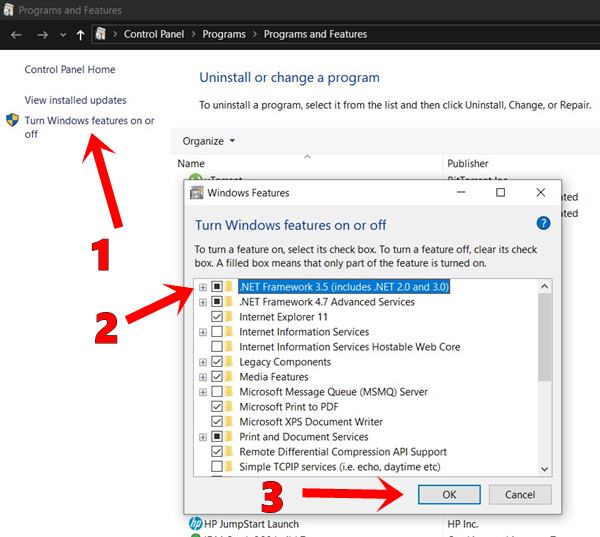
- Запустите диалоговое окно «Выполнить», используя сочетания клавиш Windows + R.
- Теперь введите appwiz.cpl и нажмите Enter. Это запустит Программы и компоненты меню.
- Нажми на Включение и отключение функций Windows вариант в строке меню слева.
- Затем установите флажок.NET Framework 3.5 (включает .NET 2.0 и 3.0) и ударил ОК.
- В появившемся диалоговом окне подтверждения нажмите Да. Дождитесь завершения процесса. После этого перезагрузите компьютер и посмотрите, исправлена ли ошибка .NET Framework 3.5 Error 0x800f0950 или нет.
Исправление 2: Установите Центр обновления Windows
Если есть ожидающие обновления Windows, мы рекомендуем вам установить его сразу. Эти обновления, помимо улучшения безопасности и стабильности, могут также решать проблемы, связанные с любым компонентом или платформой Windows. Итак, вот как проверить и применить последние обновления.
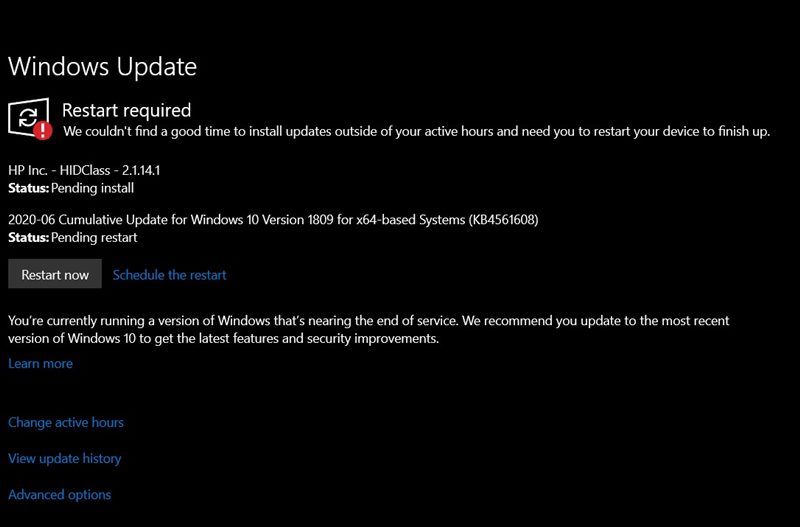
- Откройте диалоговое окно “Выполнить”. Вы можете использовать сочетания клавиш Windows + R для того же.
- В появившемся диалоговом окне введите ms-настройки: windowsupdate и нажмите Enter.
- Это приведет вас к Центр обновления Windows раздел Настройки страница.
- Теперь нажмите на Проверить наличие обновлений. Затем Windows выполнит поиск последних обновлений и, если они есть, применит то же самое.
- Перезагрузите компьютер и проверьте, исправлена ли ошибка .NET Framework 3.5 Error 0x800f0950 или нет.
Исправление 3: установка с установочного носителя
Вы также можете попробовать установить .NET Framework 3.5 прямо с совместимого установочного носителя. Для этого мы будем использовать командную строку. См. Следующие шаги:
- Щелкните меню Пуск и выполните поиск Запустить.
- В диалоговом окне «Выполнить» введите CMD и нажмите Enter. Это запустит командную строку.

- Введите команду ниже и нажмите Enter. Обязательно замените XXX на расположение установочного носителя.
Dism /online /enable-feature /featurename:NetFX3 /All /Source:XXX:sourcessxs /LimitAccess
- Как только это будет сделано, закройте командное окно и перезагрузите компьютер. Ошибка .NET Framework 3.5 0x800f0950 могла быть исправлена. Если нет, попробуйте следующий метод, указанный ниже.
Исправление 4: Использование сценария установки
Если ни один из вышеперечисленных советов не помог в вашем случае, то остается сделать еще одно. Вы можете создать собственный сценарий установки CMD, а затем запустить его от имени администратора. Вот все, что вам нужно знать по этому поводу.
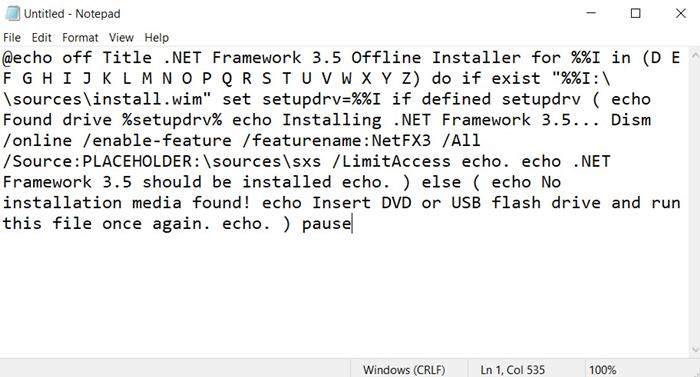
- Перейдите в меню «Пуск» и найдите «Выполнить». В диалоговом окне “Выполнить” введите notepad.exe и ударил Ctrl + Shift + Enter. Откроется Блокнот с правами администратора.
- Теперь скопируйте и вставьте приведенную ниже команду в Блокнот. Обязательно удалите ключевое слово Placeholder с указанием местоположения установочного носителя.
@echo off Title .NET Framework 3.5 Offline Installer for %%I in (D E F G H I J K L M N O P Q R S T U V W X Y Z) do if exist "%%I:\sourcesinstall.wim" set setupdrv=%%I if defined setupdrv ( echo Found drive %setupdrv% echo Installing .NET Framework 3.5... Dism /online /enable-feature /featurename:NetFX3 /All /Source:PLACEHOLDER:sourcessxs /LimitAccess echo. echo .NET Framework 3.5 should be installed echo. ) else ( echo No installation media found! echo Insert DVD or USB flash drive and run this file once again. echo. ) pause
- Как только это будет сделано, перейдите в Файл> Сохранить как и дайте этому файлу любое имя. Просто не забудьте добавить .cmd в качестве расширения. Нажмите кнопку «Сохранить», чтобы сохранить файл на вашем компьютере.
- Теперь щелкните правой кнопкой мыши только что созданный командный файл и выберите «Запуск от имени администратора». Затем сценарий установит .NET framework на ваш компьютер. Перезагрузите компьютер, и ошибка должна быть исправлена.
Итак, это были различные методы исправления ошибки .NET Framework 3.5 0x800f0950. Мы поделились четырьмя разными методами для одного и того же, любой из которых должен решить эту проблему. Сообщите нам, кому удалось исправить эту ошибку. В заключение, вот несколько советов и приемов iPhone, советов и приемов для ПК, а также советов и приемов Android, которые вам также стоит попробовать.